Mục Lục Nội Dung
I. Group
Lệnh Group là một trong những lệnh rất thường được sử dụng trong CorelDRAW lệnh này dùng để nhóm các đối tượng lại với nhau có thể là hai hoặc nhiều hơn
Bạn có thể vào Arrange => chọn Group hoặc bấm tổ hợp phím Ctrl + G trên bàn phím. Nếu muốn bỏ Group bạn vào Arrange => chọn Ungroup hoặc bấm tổ hợp phím Ctrl + U
Chú ý: Để bỏ Group toàn bộ bạn vào Arrange => chọn Ungroup All là xong !
II. Sử dụng lệnh Combine
Lệnh Combine được sử dụng để gộp nhiều đối tượng lại với nhau thành một đối tượng duy nhất.
Để sử dụng lệnh Combine bạn cho hai đối tượng rồi vào Arrange => chọn Combine hoặc bấm vào biểu tượng Combine trên thanh thuộc tính hoặc bấm tổ hợp phím Ctrl + L.
Đối tượng mới nhận được khi nhấp lệnh Conbine sẽ là một trong ba trường hợp bên dưới:
+ Nếu hai đối tượng không giao nhau thì đối tượng mới được tạo ra sẽ bao gồm cả hai đối tượng.
+ Nếu hai đối tượng giao nhau thì đối tượng mới được tạo thành sẽ bao gồm cả hai đối tượng tuy nhiên trừ đi phần giao nhau của chúng.
+ Nếu đối tượng này chứa đối tượng kia thì đối tượng mới sẽ là phần còn lại không giao nhau của hai đối tượng ban đầu.
Nếu bạn muốn bỏ Combine thì vào Arrange => chọn Break Curve Apart hoặc bấm tổ hợp phím Ctrl + K
Chú ý: Lệnh Combine khi áp dụng lệnh lên đối tượng là văn bản thì bạn cần chú ý chọn đúng thứ tự của các từ trước khi thực hiện lệnh Combine.
III. Sử dụng Shaping
Shaping là một kỹ thuật rất quan trọng trong CorelDRAW việc sử dụng thành thạo Shaping giúp cho bạn thiết kế các sản phẩm rất nhanh chóng. Trong bài viết này mình sẽ hướng dẫn các bạn sử dụng ba kỹ thuật Shaping cơ bản, đó là Weld, Trim và Intersct
Để sử dụng Shaping có hai cách:
+ Cách thứ nhất là vào Window => chọn Dockers => rồi chọn Shaping.
+ Cách thứ hai, bạn có thể sử dụng trực tiếp thanh công cụ Shaping trên thanh thuộc tính. Thanh công cụ này chỉ xuất hiện khi bạn chọn ít nhất hai đối tượng.
Weld.
Trim.
Intersect.
Bên dưới đây là phần hướng dẫn sử dụng các lệnh Weld, Trim và Intersect:
1. Sử dụng lệnh Weld
Lệnh Weld cho phép chúng ta hàn dính các đối tượng lại với nhau thành một đối tượng duy nhất hình dáng của đối tượng kết quả là hình bao của tất cả các đối tượng tham gia hàn.
Để sử dụng lệnh Weld thì đầu tiên bạn chọn hai đối tượng hoặc nhiều hơn => sau đó nhấp vào biểu tượng Weld trên thanh thuộc tính là OK.
2. Sử dụng lệnh Trim
Lệnh Trim cho phép bạn cắt xén phần thừa của đối tượng hay cắt đối tượng ra thành nhiều phần.
Để sử dụng lệnh Trim, đầu tiên bạn chọn đối tượng cắt => sau đó chọn đối tượng bị cắt (bạn chọn theo thứ tự) => sau đó chọn lệnh Trim trên thanh thuộc tính.
Sau khi cắt xong bạn chọn công cụ Pick Tool và kéo đối tượng không cần thiết ra hoặc xóa nó đi là xong.
Ở hình này mình chọn hình tròn rồi chọn hình vuông nên hình vuông bị hình tròn cắt. Còn ở hình bên dưới thì ngược lại mình chọn hình vuông rồi chọn hình tròn nên hình tròn bị cắt.
3. Sử dụng lệnh Intersect
Tạo ra một đối tượng mới dựa vào vùng giao nhau của hai hay nhiều đối tượng, sau khi tạo xong bạn kéo các đối tượng cũ ra hoặc xóa chúng đi thì sẽ thấy được đối tượng mới tạo.
Để sử dụng lệnh Intersect => bạn chọn hai hay nhiều đối tượng => rồi chọn lệnh Intersect trên thanh thuộc tính.
Lời kết
Như vậy với lệnh Group, Combine và các lệnh Shaping trong CorelDRAW thì khi bạn kết hợp một cách khéo léo với các đối tượng cơ bản có sẵn sẽ tiết kiệm được rất nhiều thời gian và công sức khi thiết kế.
OK ! Trong bài viết tiếp theo mình sẽ hướng dẫn cho các bạn cách tô màu trong CorelDRAW.
Hẹn gặp lại các bạn. Chúc các bạn thành công !
CTV: Nhựt Nguyễn – Blogchiasekienthuc.com
 Blog Chia Sẻ Kiến Thức Máy tính – Công nghệ & Cuộc sống
Blog Chia Sẻ Kiến Thức Máy tính – Công nghệ & Cuộc sống
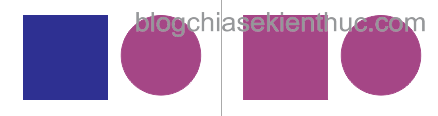
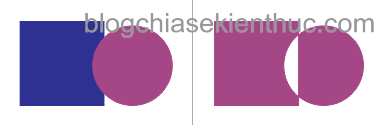
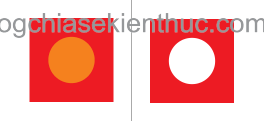
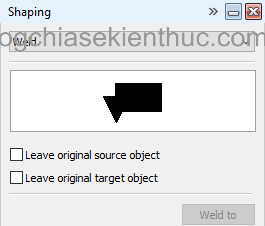
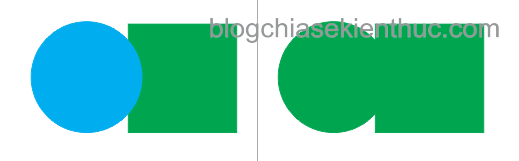
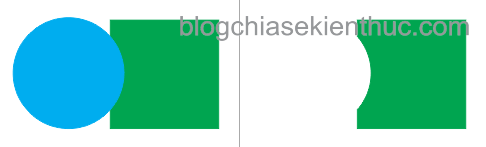
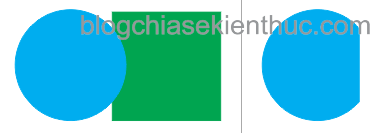
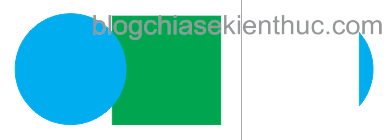







Tôi đang sd Corel X7, dạo này mỗi lần bấm F8 để group 1 đoạn/ khối thì chữ chạy theo, phải làm nhiều lần mới group được. Không biết bị lỗi chỗ nào, nhờ ae chỉ hộ! ( Tắt mày khởi động lại, lúc trước thì được, sau này bị lại luôn). Rất cám ơn!